Page 1

C9510
第一版
2014 年 8 月
簡易台式電腦
用戶手冊
E810
Page 2

版權說明
©ASUSTeK Computer Inc. All rights reserved. 華碩電腦股份有限公司保
留所有權利
本用戶手冊包括但不限於其所包含的所有信息受到著作權法之保護,未
經華碩電腦股份有限公司(以下簡稱「華碩」)許可,不得任意地仿造、復
制、摘抄、轉譯、發行等行為或為其它利用。
免責聲明
本用戶手冊是以「現狀」及「以目前明示的條件下」的狀態提供給您。
在法律允許的範圍內,華碩就本用戶手冊,不提供任何明示或默示的擔保及
保證,包括但不限於商業適銷性、特定目的之適用性、未侵害任何他人權利
及任何得使用本用戶手冊或無法使用本用戶手冊的保證,且華碩對因使用本
用戶手冊而獲取的結果或通過本用戶手冊所獲得任何信息之準確性或可靠性
不提供擔保。
用戶應自行承擔使用本用戶手冊的所有風險。用戶明確了解並同意,華
碩、華碩之授權人及其各該主管、董事、員工、代理人或關係企業皆無須為
您因本用戶手冊、或因使用本用戶手冊、或因不可歸責於華碩的原因而無
法使用本用戶手冊或其任何部分而可能產生的衍生、附隨、直接、間接、特
別、懲罰或任何其他損失(包括但不限於利益損失、業務中斷、數據遺失或
其他金錢損失)負責,不論華碩是否被告知發生上開損失之可能性。
由於部分國家或地區可能不允許責任的全部免除或對前述損失的責任限
制,所以前述限制或排除條款可能對您不適用。
用戶知悉華碩有權隨時修改本用戶手冊。本產品規格或驅動程序一經改
變,本用戶手冊將會隨之刷新。本用戶手冊刷新的詳細說明請您訪問華碩的
客戶服務網 http://www.asus.com.cn/support,或是直接與華碩電腦客戶
關懷中心 400-600-6655 聯系(400服務熱線支持手機撥打)。
對於本用戶手冊中提及之第三人產品名稱或內容,其所有權及智慧財產
權皆為各別產品或內容所有人所有且受現行智慧財產權相關法令及國際條約
之保護。當下列兩種情況發生時,本產品將不再受到華碩之保修及服務:
(1) 本產品曾經過非華碩授權之維修、規格更改、零件替換或其他未經
過華碩授權的行為。
(2)本產品序列號模糊不清或丟失。
電子手冊下載
要了解更多電腦的軟件功能與硬件細節,請至 http://support.asus.com
下載電子檔手冊。
2
簡易台式電腦用戶手冊
Page 3
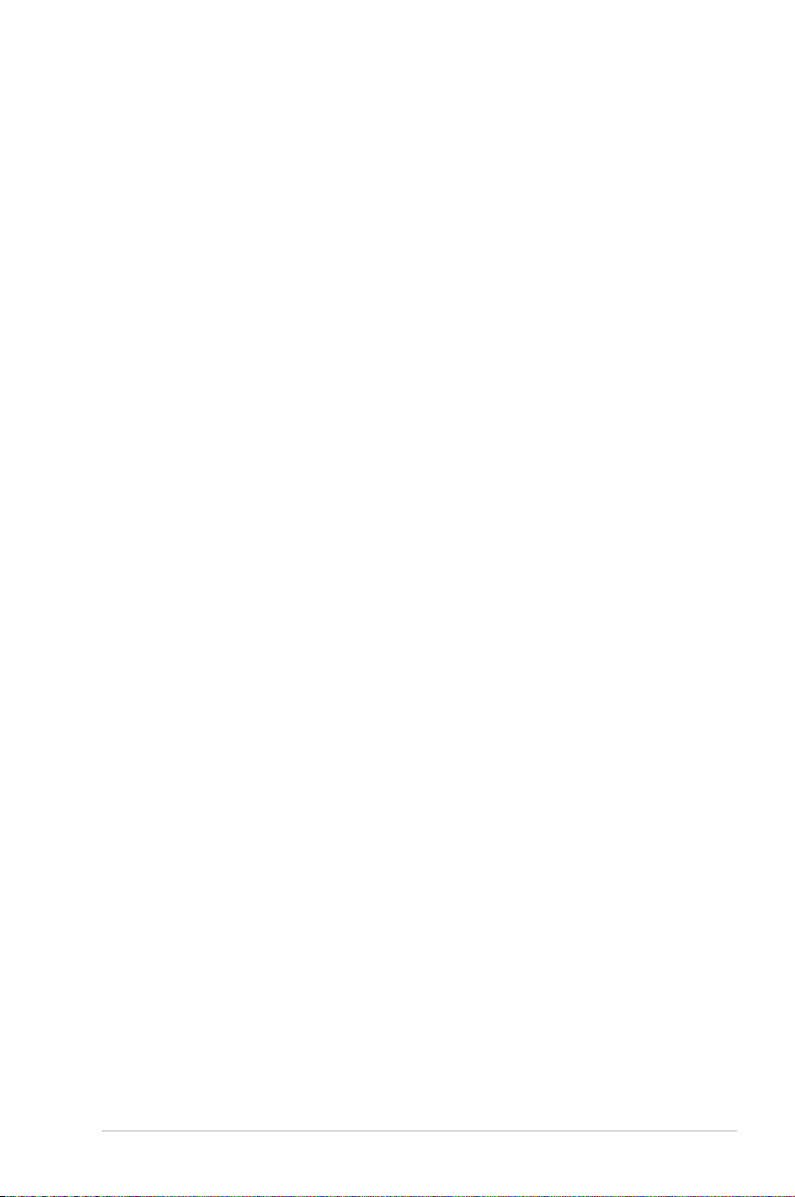
目錄
版權說明 ................................................................................................... 2
免責聲明 ................................................................................................... 2
電子手冊下載 .......................................................................................... 2
目錄 ......................................................................................................... 3
關於這本用戶手冊 ................................................................................. 6
提示說明 ....................................................................................... 7
字型 .......................................................................................... 7
圖標 .......................................................................................... 7
安全性須知 ...............................................................................................8
操作注意事項 ............................................................................. 8
使用注意事項 ............................................................................. 8
低功率電波輻射性電機管理辦法 ........................................ 9
包裝盒內容物 ....................................................................................... 11
第 1 章:認識簡易台式電腦
認識您的電腦 ....................................................................................... 14
主機 ...................................................................................................... 15
前視圖 ....................................................................................... 15
後視圖 ....................................................................................... 17
側視圖 ....................................................................................... 19
底視圖 ....................................................................................... 20
底座(選配) ....................................................................................... 21
前視圖 ....................................................................................... 21
後視圖 ....................................................................................... 22
上視圖 ....................................................................................... 23
底視圖 ....................................................................................... 24
第 2 章:硬件設置
安裝主機至選配底座 ......................................................................... 26
安裝電腦 ................................................................................................ 28
電源插頭說明 ....................................................................................... 33
開啟電源 ................................................................................................ 34
簡易台式電腦用戶手冊
3
Page 4

使用 VESA 屏幕支撐架(選配) ................................................. 35
第 3 章:使用簡易台式電腦
使用簡易台式電腦的適當姿勢 ....................................................... 40
使用光驅 ................................................................................................ 41
放入光盤 .................................................................................... 41
手動退出孔 ............................................................................... 43
第 4 章:操作系統
使用 Windows® 7 操作系統 ........................................................... 46
首次使用 .................................................................................... 46
使用開始菜單 .......................................................................... 47
使用任務欄 ............................................................................... 48
使用通知區域 .......................................................................... 49
使用 Windows® 資源管理器 .............................................. 50
備份文件 .................................................................................... 52
恢復您的系統 .......................................................................... 52
使用 Windows® 7 操作中心 .............................................. 53
設置用戶帳戶與密碼 ............................................................. 54
進入 Windows® 說明及支持 .............................................. 54
Microsoft Windows® 8.1 Downgrade注意事項 .................... 55
將操作系統更改為 Windows
使用 Windows® 8.1 操作系統 ....................................................... 58
首次使用 .................................................................................... 58
Windows® 界面 ....................................................................... 59
開始按鈕 .................................................................................... 62
存取所有應用程序 ................................................................. 66
功能組合鍵 ............................................................................... 67
於 Windows® 8.1 設置網絡連接 ...................................... 68
Windows® 8.1 鎖屏界面 ..................................................... 72
自訂鎖屏界面 .......................................................................... 73
®
8.1 版 ............................. 56
第 5 章:ASUS Business Manager
ASUS Business Manager ................................................................ 77
4
簡易台式電腦用戶手冊
Page 5
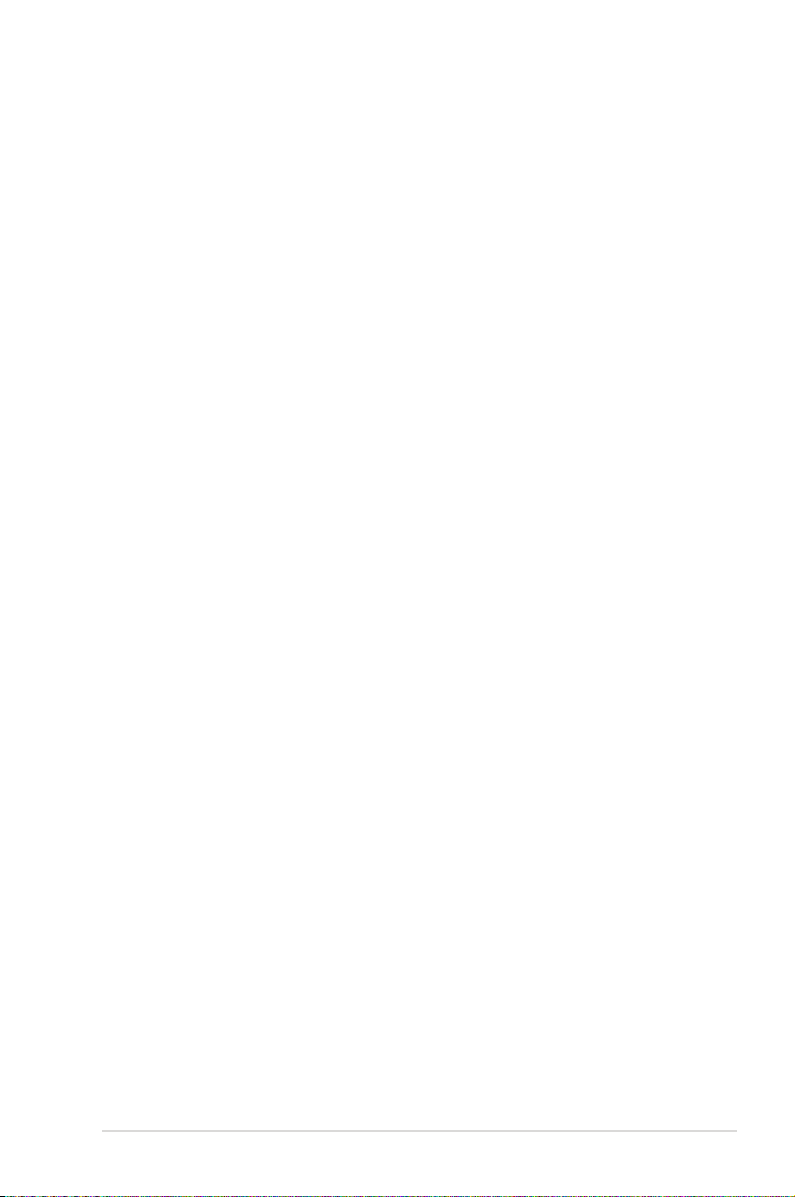
安裝 ASUS Business Manager ........................................ 77
運行 ASUS Business Manager ........................................ 79
系統 ....................................................................................... 80
刷新 ....................................................................................... 81
安全性 ....................................................................................... 82
USB Lock ................................................................................. 86
備份 & 恢復 ............................................................................. 86
Power ....................................................................................... 87
Tool ....................................................................................... 88
Intel® SBA (Small Business Advantage) .................................... 91
第 6 章:BIOS 設置程序
認識 BIOS 程序 ................................................................................... 93
進入 BIOS 設置程序 ............................................................. 93
BIOS 菜單項目 ..................................................................................... 94
主菜單 ....................................................................................... 94
高級菜單 .................................................................................... 95
啟動菜單 .................................................................................... 96
工具菜單 .................................................................................... 97
華碩 EZ Flash 2 .................................................................................. 98
設置硬盤存取密碼 .............................................................................. 99
更改密碼 ..................................................................................101
刪除密碼 ..................................................................................101
USB 接口設置 ....................................................................................102
常見問題與解答
常見問題疑難排除快速指南 .............................................108
華碩的聯絡信息 ................................................................................111
簡易台式電腦用戶手冊
5
Page 6

關於這本用戶手冊
產品用戶手冊包含了所有電腦的硬件設置及軟件功能介紹,由下
面幾個章節所組成:
第 1 章:認識簡易台式電腦
本章節介紹電腦的基本配備。
第 2 章:硬件設置
本章節介紹電腦的硬件安裝程序。
第 3 章:使用簡易台式電腦
本章節介紹電腦的基本操作。
第 4 章:操作系統
本章節介紹如何在電腦上使用 Windows® 操作系統。
第 5 章:ASUS Business Manager
本章節介紹 ASUS Business Manager。
第 6 章:BIOS 設置程序
本章節介紹如何使用 BIOS 設置程序。
常見問題與解答
本章為常見硬件與軟件問題與解答。
6
簡易台式電腦用戶手冊
Page 7

提示說明
手冊中特定圖標、信息與字型的使用說明如下:
重要!本信息包含必須遵守才能完成工作的重要信息。
說明:本信息包含助於完成工作的額外信息與提示。
警告!本信息包含在特定工作時必須遵守以維護用戶安全以及避免
造成設備數據與組件毀損的重要信息。
字型
粗體 = 代表必須選取的菜單或項目。
斜體
= 代表可參考本手冊的內容。
圖標
下列圖標分別表示可用來在電腦上完成所有工作的不同設備。
= 使用鼠標
= 使用鍵盤
簡易台式電腦用戶手冊
7
Page 8
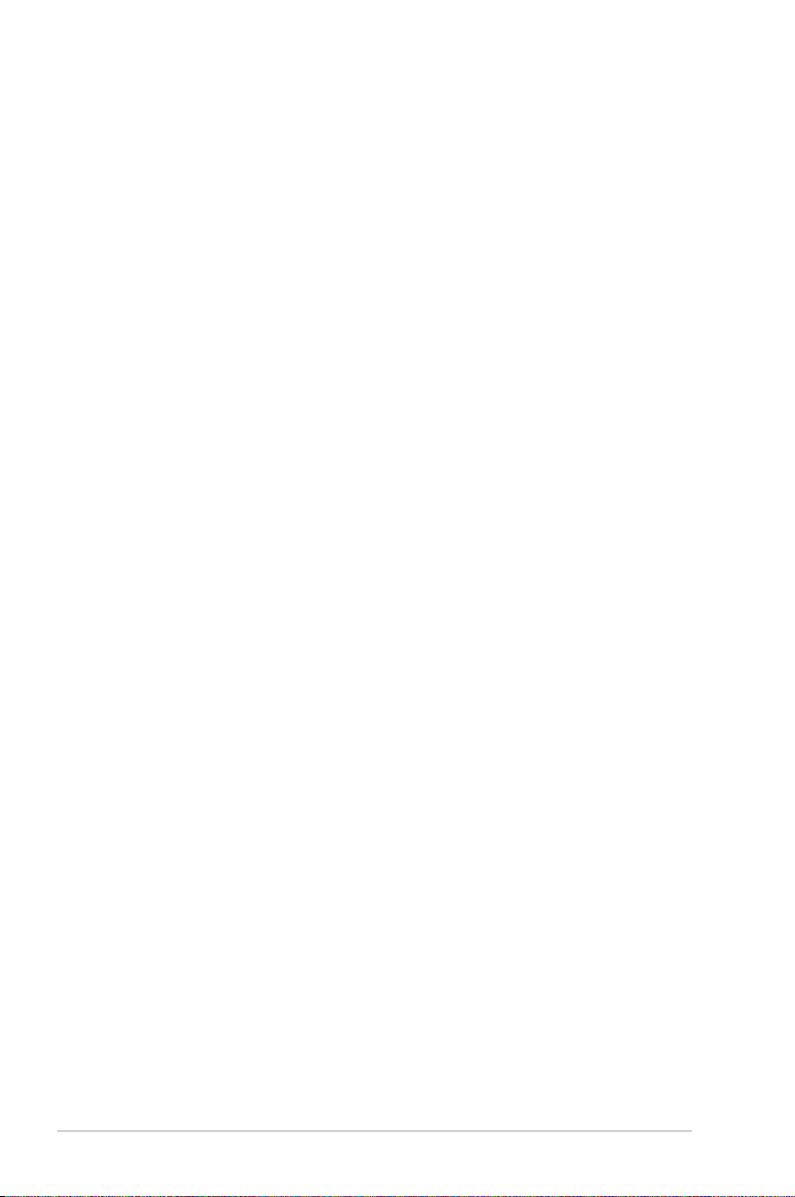
安全性須知
在您開始操作本產品之前,請務必詳閱以下注意事項,以避免因
為人為的疏失造成系統損傷甚至人體本身的安全。
操作注意事項
• 在您使用本產品之前,請務必詳加閱讀本手冊所提供的相關信
息。
• 灰塵、濕氣以及劇烈的溫度變化都會影響本產品的使用壽命,因
此請盡量避免放置在這些地方。
• 請勿將本產品放置在不平整或不穩定的工作環境中。請將本產品
搭配專用腳座使用。
• 使用本產品時,請務必保持周遭散熱空間淨空,以利散熱。請避
免讓紙張碎片、螺絲及線頭等小東西靠近本產品之連接器、插
槽、孔位等處,避免短路及接觸不良等情況發生。請勿將任何物
品塞入本產品機件內,以避免引起機件短路或電路損毀。
• 本產品只應在溫度為 0℃ 至 35℃ 的環境下使用。
• 請依照本產品的電源功率貼紙說明使用正確的電源電源適配器,
如果使用錯誤功率的電源電源適配器有可能造成內部零件的損
壞。
使用注意事項
• 使用前,請檢查產品各部份組件是否正常,以及電源線是否有任
何破損,或是連接不正確的情形發生。
• 保持本產品在乾燥的環境下使用,雨水、溼氣、液體等含有礦物
質會腐蝕電子線路。
• 為避免可能的電擊造成嚴重損害,在清理或搬動本產品之前,請
先將所有的電源線暫時從電源插槽中拔掉。
• 在使用本產品時碰到下列問題,或任何的技術性問題,請和您的
授權經銷商聯系。
• 電源線或充電器損壞。
• 電腦或配件淋到水。
• 依照指示操作電腦仍無法正常運行。
• 電腦遭受摔落或機箱受損。
• 電腦使用效能異常。
8
簡易台式電腦用戶手冊
Page 9
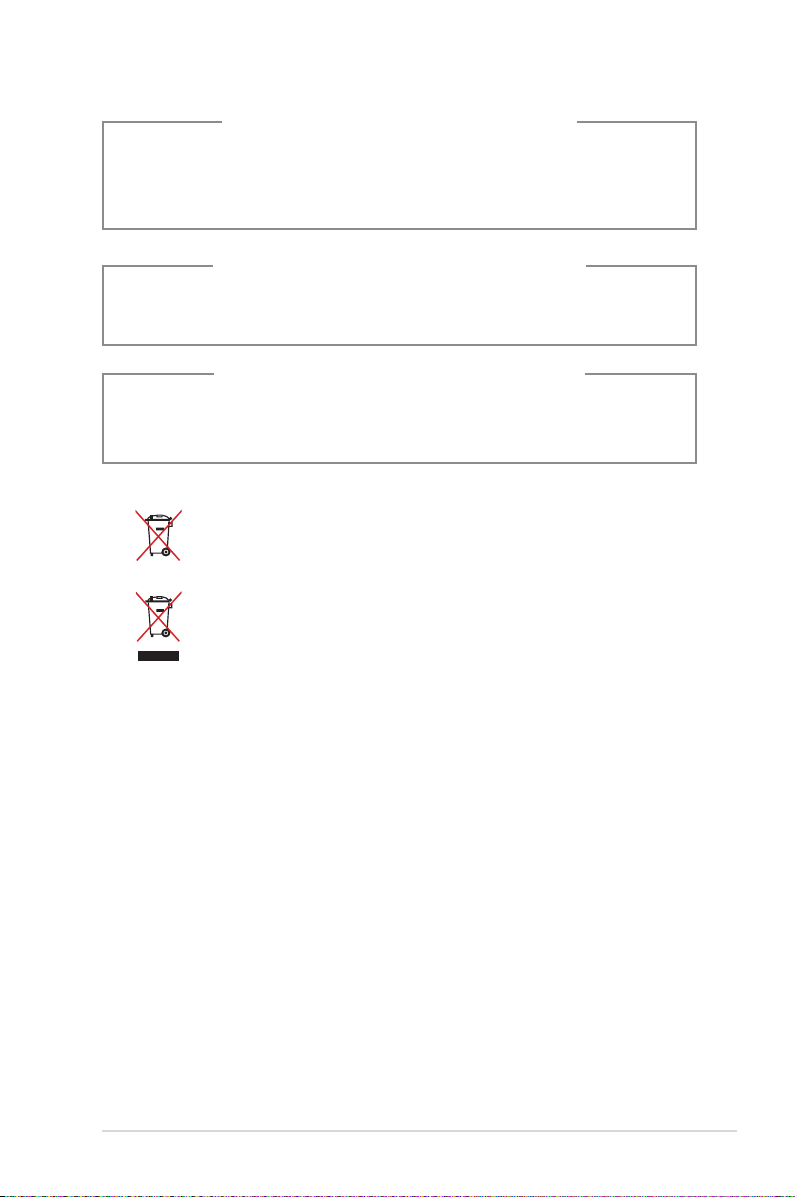
鋰電池安全警告
電池如果更換不正確會有爆炸的危險,請依照製造商說明書
使用相同或同款式的電池,並請依製造商指示處理用過的電
池。
雷射產品安全警告
CLASS 1 LASER PRODUCT
請勿自行拆裝警告
請勿自行拆裝修理本產品,一經拆裝即喪失保修資
格。
請勿將內含汞的電池當作一般垃圾丟棄。這個打叉的
垃圾桶標誌表示電池不應視為一般垃圾丟棄。
請勿將本產品當作一般垃圾丟棄。本產品零組件設計
為可回收利用。這個打叉的垃圾桶標誌表示本產品(
電器與電子設備)不應視為一般垃圾丟棄,請依照您
所在地區有關廢棄電子產品的處理方式處理。
低功率電波輻射性電機管理辦法
第十二條: 經型式認證合格之低功率射頻電機,非經許可,公司、
商號或用戶均不得擅自更改頻率、加大功率或更改原設
計之特性及功能。
第十四條: 低功率射頻電機之使用不得影響飛航安全及干擾合法通
信;經發現有干擾現象時,應立即停用,並改善至無干
擾時方得繼續使用。
* 前項合法通信,指依電信法規定操作之無線電信。
* 低功率射頻電機需忍受合法通信或工業、科學及醫療用電波輻射性電機設備之干擾。
簡易台式電腦用戶手冊
9
Page 10
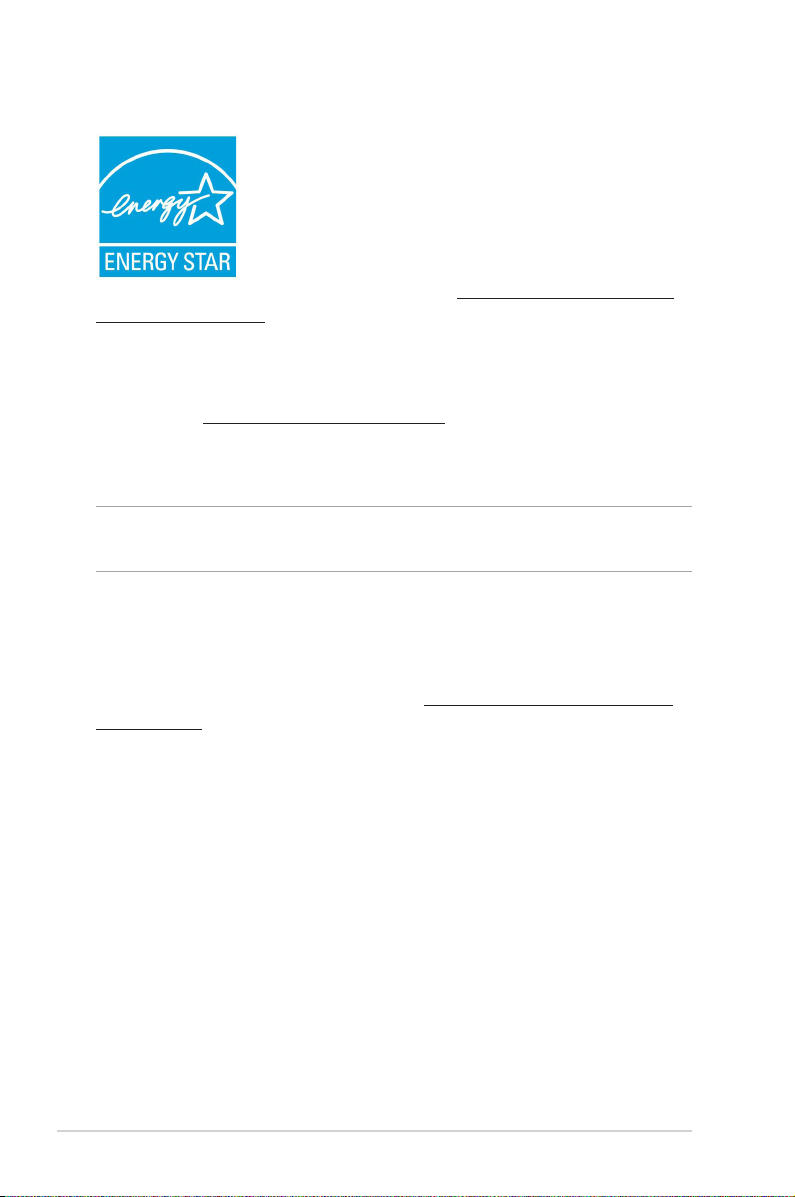
符合能源之星(Energy Star)規範
標示有 ENERGY STAR 標誌的 ASUS 產品,均
符合美國環保署所制訂的 ENERGY STAR 規範,
而且產品電源管理功能都已經啟用。在靜置 15 分
鐘後,屏幕會自動進入睡眠模式;30 分鐘後,電
腦會進入睡眠模式。用戶可通過按任何鍵將電腦
由睡眠模式中喚醒。有關電源管理功能及其潛在效
益的詳細信息,可參考 http://www.energy.gov/
powermanagement。
美國環保署所制訂的 ENERGY STAR 規範,旨在推廣能源效益
產品以減少空氣污染。通過 ENERGY STAR,用戶每年可節省高達
30% 的電力以及電費,同時減少溫室氣體排放。能源之星的相關信
息,可參考 http://www.energystar.gov。
用戶也可以在長時間不用電腦時關閉電源及拔掉插頭,以減少電
力消耗。
說明:無操作系統或使用 Linux 系統的產品,不支持 ENERGY
STAR。
REACH
謹遵守 REACH(Registration, Evaluation, Authorisation, and
Restriction of Chemicals)管理規範,我們會將產品中的化學物質公
告在華碩 REACH 網站,詳細請參考 http://csr.asus.com/english/
REACH.htm。
10
簡易台式電腦用戶手冊
Page 11

包裝盒內容物
E810 系列主機
E810 系列底座(選配)
無線網絡天線腳座
USB 橋接器(選配)
VESA 屏幕支撐架
橡膠圈 x 4
VESA 屏幕支撐架
驅動程序 DVD
用戶手冊及產品保修卡
電源適配器
電源線
VESA 屏幕支撐架
螺絲組 8mm x 4
12mm 螺絲 x 2
說明:
• 圖片僅供參考,實際產品可能會因區域而異,請以您購買的實品
為主。
• 於保修期間內,若本產品及各項配備在正常使用狀況下產生故障
時,請攜帶保修卡及故障的產品向華碩授權之維修中心聯系。
簡易台式電腦用戶手冊
11
Page 12
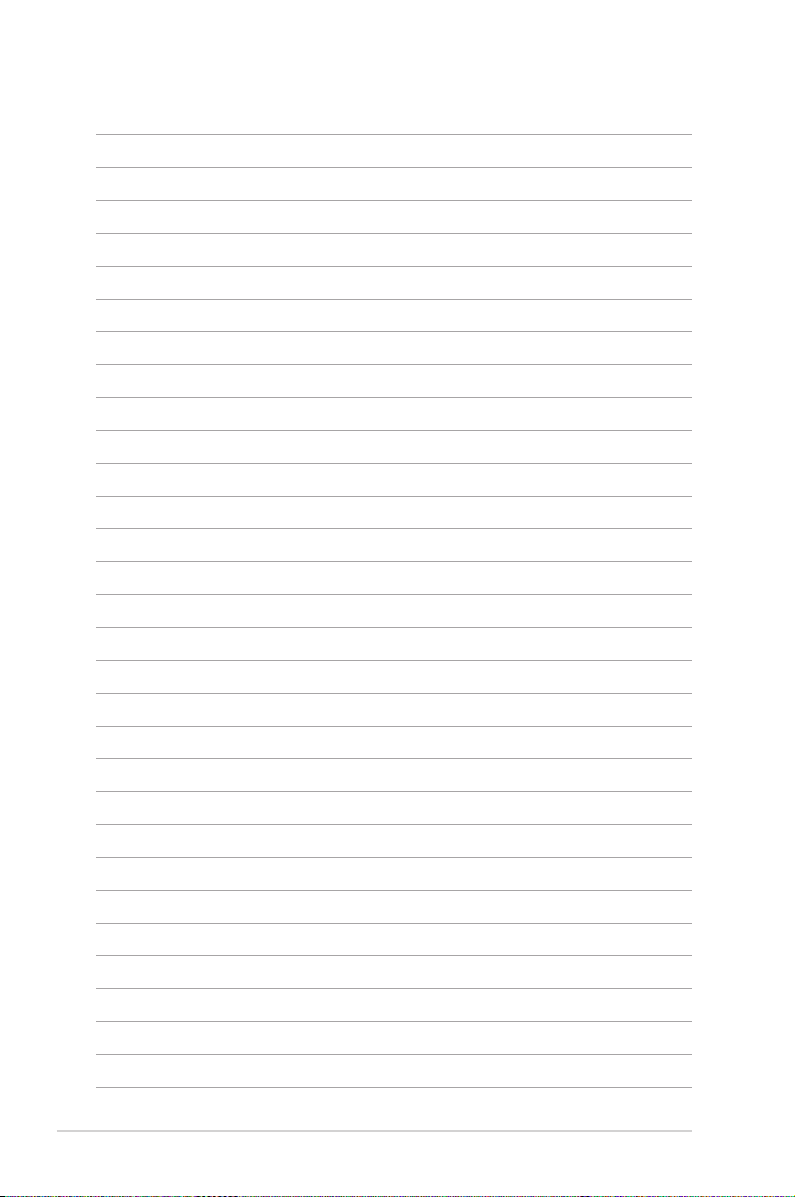
12
簡易台式電腦用戶手冊
Page 13

1
第 1 章:認識簡易台式電腦
Page 14

認識您的電腦
您的電腦由主機及選配底座組成。
主機
主機安裝有操作系統及主要硬件配件,並可通過接口連接其
他外接設備。
底座(選配)
底座配備光驅和接口,方便連接其他外接設備。
14
簡易台式電腦用戶手冊
Page 15

主機
前視圖
BIOS 插孔
在開啟電源前,請使用回形針按壓此孔以進入 BIOS。
說明:請參考
頭戴式耳機 / 音頻輸出接頭
這組立體聲頭戴式耳機接頭(3.5mm)用來連接音頻輸出信
號至音箱或耳機。
麥克風接頭
麥克風接頭設計用來連接視頻會議的麥克風,以進行聲音敘
述或簡單的聲音錄製。
USB 3.0 接口
USB(Universal Serial Bus)接口提供高達 5 Gbit/s 理論傳
輸速率並可向下兼容於 USB 2.0 規範。
電源開關
電源開關可以開啟或關閉電腦電源。
第 6 章:BIOS 設置程序
的說明。
簡易台式電腦用戶手冊
15
Page 16

散熱孔
散熱孔讓冷空氣流入並將熱空氣排出電腦。
重要!請勿讓紙張、書本、衣物、傳輸線或任何其他物品擋住任何
散熱孔,否則可能會造成機器過熱。
16
簡易台式電腦用戶手冊
Page 17

後視圖
USB 2.0 接口
USB(Universal Serial Bus)2.0 接口兼容於採用 USB 2.0
或 USB 1.1 規範的設備。
USB 橋接器接口
此 USB 2.0 接口用以連接 USB 橋接器,以連結主機和底
座。
DVI-I
說明:請參考
USB 2.0 接口
USB(Universal Serial Bus)2.0 接口兼容於採用 USB 2.0
或 USB 1.1 規範的設備。
網絡接口
這組 RJ-45 網絡接口支持標準的乙太網線,可以連接局域
網。
DVI-I 接口
使用此接口可讓電腦連接 DVI-I 外接屏幕。
DisplayPort 接口
使用此接口可讓電腦連接 DisplayPort、VGA、DVI 或 HDMI
外接屏幕。
安裝電腦
的說明。
簡易台式電腦用戶手冊
17
Page 18
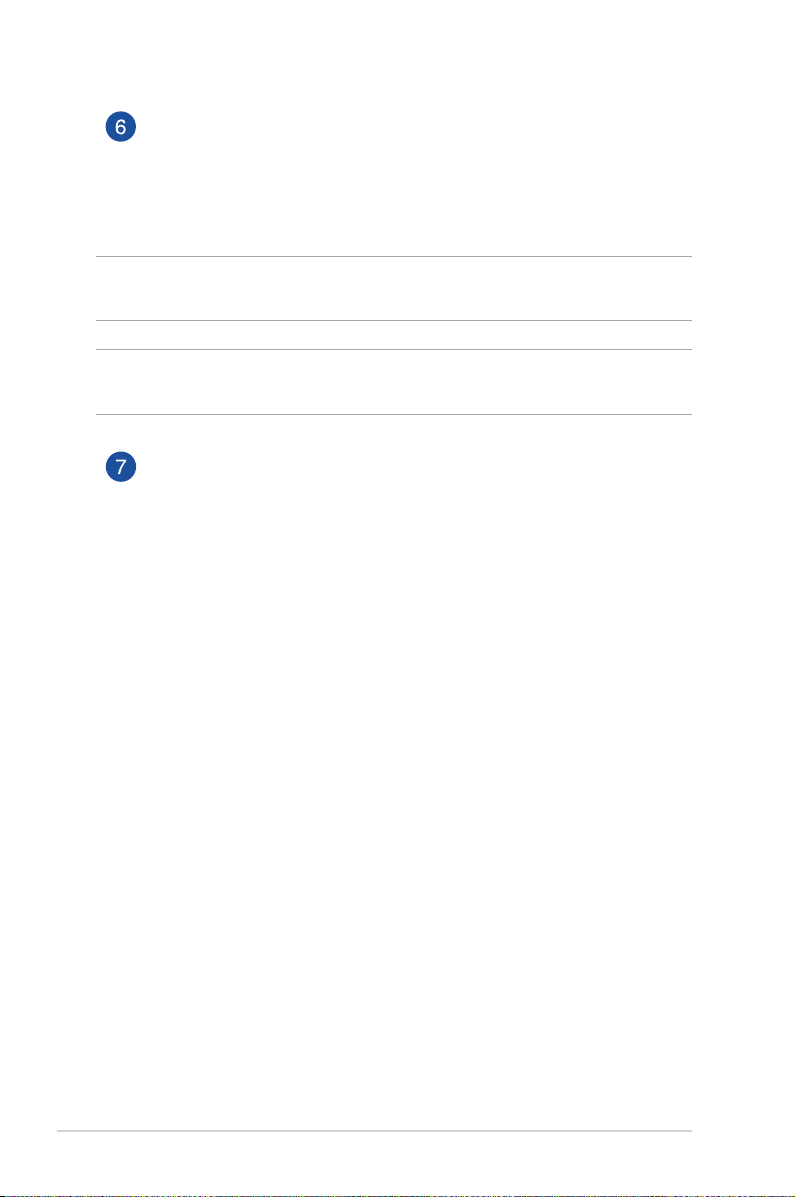
電源輸入接頭
電源電源適配器可以將 AC 電源轉換為 DC 電源,轉換的電
源通過電源輸入接頭提供電力給您的電腦,為了避免損害電
腦,請使用電源電源適配器。
警告!當電源正在使用中,電源電源適配器的溫度可能會上升變
熱,請勿將電源電源適配器覆蓋或靠近您的身體。
重要!請勿讓紙張、書本、衣物、傳輸線或任何其他物品擋住任何
散熱孔,否則可能會造成機器過熱。
Kensington® 防盜鎖槽
Kensington® 防盜鎖槽可連接防盜鎖以防止他人竊取。
18
簡易台式電腦用戶手冊
Page 19

側視圖
散熱孔
散熱孔讓冷空氣流入並將熱空氣排出電腦。
重要!請勿讓紙張、書本、衣物、傳輸線或任何其他物品擋住任何
散熱孔,否則可能會造成機器過熱。
無線網絡天線接頭
這個接頭用來連接無線網絡天線,可以增強無線信號的接
收。
腳座安裝孔
將主機安裝與包裝盒中的腳座組合時,請對準安裝孔以確保
正確方向。
腳座螺絲孔
鎖上螺絲以固定主機與腳座。
簡易台式電腦用戶手冊
19
Page 20

底視圖
可調式塑料腳
可調式塑料腳可保護主機並隱藏機箱螺絲。
底座螺絲孔
鎖上螺絲以固定主機與底座。
20
簡易台式電腦用戶手冊
Page 21

底座(選配)
前視圖
光驅
電腦依機型不同所配備的光驅亦不盡相同。電腦的光驅可
支持 CD 與 / 或 DVD 光碟以及具備燒錄(R)或重複燒錄
(RW)功能。
光碟退出鈕
按下此鈕以退出光碟托盤。
光碟手動退出孔
當電腦或其他原因無法退出光碟時,請用細直的回形針插入
此孔強制退出光碟。
警告!只有在光驅退出鈕故障時才使用手動退出孔。
簡易台式電腦用戶手冊
21
Page 22

後視圖
USB 2.0 接口
USB(Universal Serial Bus)2.0 接口兼容於採用 USB 2.0
或 USB 1.1 規範的設備。
串口
此 9 針腳的 D-sub 串口支持串行界面之設備,例如繪圖
板、鼠標、調制解調器等。
並口
COM
將主機連接具備並口的外接設備,如列表機、掃描機。
22
簡易台式電腦用戶手冊
Page 23
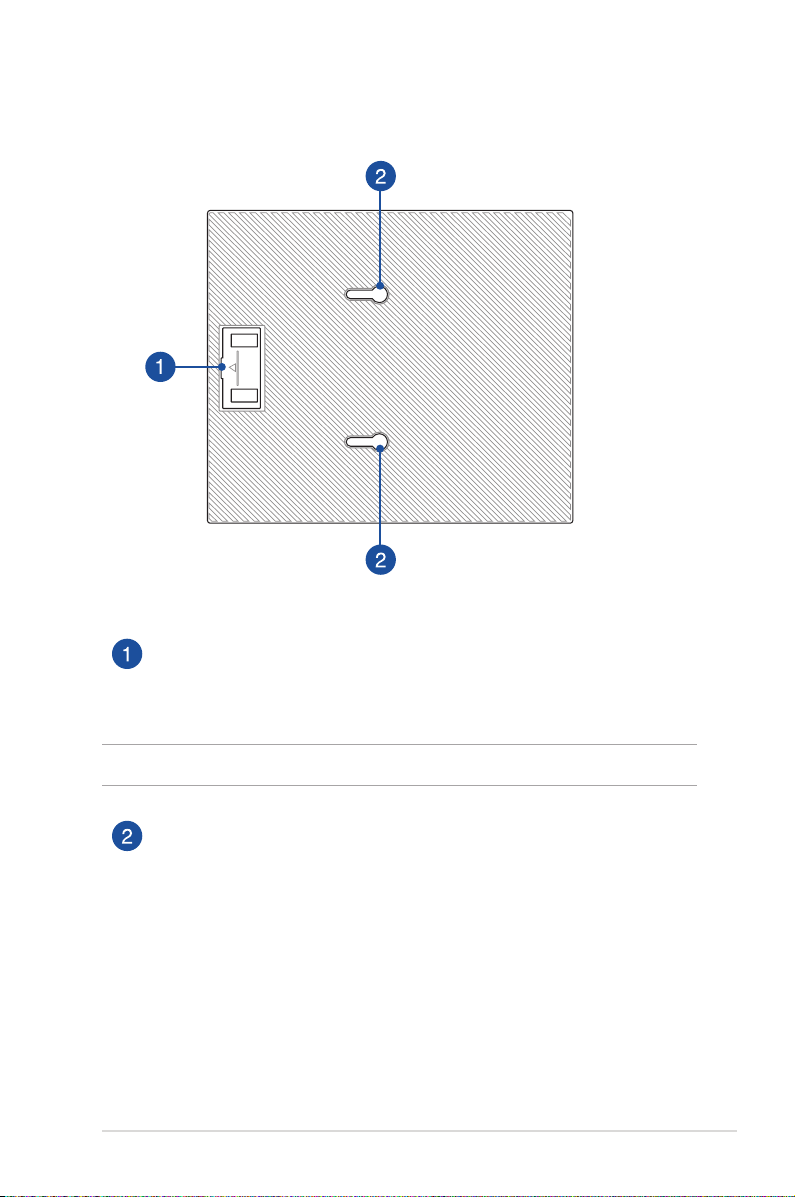
上視圖
USB 橋接器
USB 橋接器可用以連結主機和底座。
說明:請參考
主機卡榫
將主機固定於底座上。
安裝主機至選配底座
的說明。
簡易台式電腦用戶手冊
23
Page 24
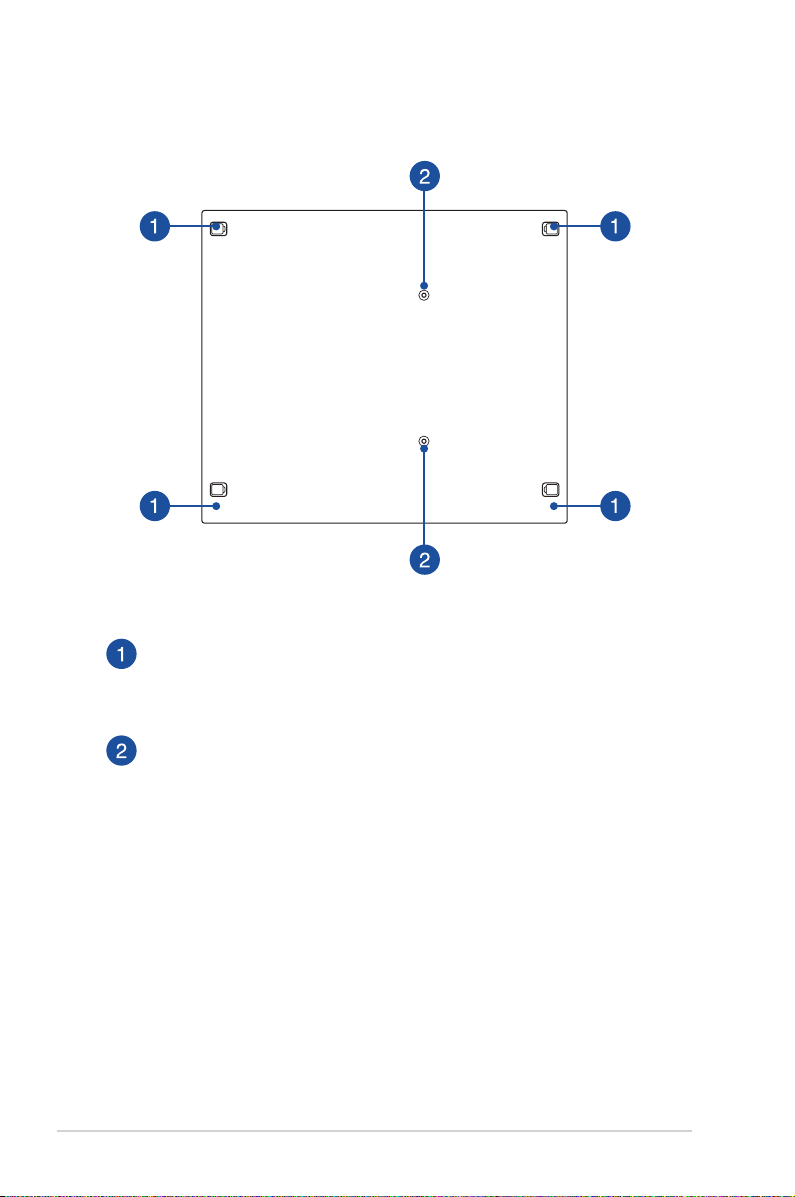
底視圖
可調式塑料腳
可調式塑料腳可保護主機並隱藏機箱螺絲。
VESA 屏幕支撐架螺絲孔
鎖上螺絲以固定主機與 VESA 屏幕支撐架。
24
簡易台式電腦用戶手冊
Page 25

2
第 2 章:硬件設置
Page 26

安裝主機至選配底座
若您有選配底座,請參考以下說明將主機安裝至底座上。
A. 將包裝盒中的螺絲鎖入主機底部的底座螺絲孔。
B. 將底座底部的 USB 橋接器取下。
USB 橋接器
26
簡易台式電腦用戶手冊
Page 27

C. 將主機底部的螺絲對齊底座的主機卡榫孔。
D. 將主機向左推與底座固定。
LOCK
E. 將 USB 橋接器安裝至主機與底座上的 USB 2.0 接口。
DVI-I
COM
簡易台式電腦用戶手冊
27
Page 28

安裝電腦
請依照以下步驟,將電腦安裝腳座,並連接外接設備及電源電源
適配器。
重要!底座請另行選購。
說明:以下圖標僅供參考。
A. 將包裝盒中的無線網絡天線連接主機。
B. 將主機機身上的腳座螺絲孔對準腳座上的螺絲。
C. 用螺絲起子將螺絲鎖緊。
28
簡易台式電腦用戶手冊
Page 29

D. 利用以下接口,將電腦連接顯示屏或投影機。
COM
DVI-I
• DisplayPort 接口
• 串口
• DVI-I 接口
簡易台式電腦用戶手冊
29
Page 30

E. 將電腦連接鍵盤與鼠標。您也可以連接無線鍵盤與無線鼠標。
說明:請參考您的無線鍵盤與無線鼠標的安裝使用說明。
30
簡易台式電腦用戶手冊
Page 31

F. 將電源線連接電源適配器。
DVI-D
G. 將電源適配器插至 100V~240V 電源插座。
H. 將電源線插頭插入主機的電源輸入接頭。
簡易台式電腦用戶手冊
31
Page 32

重要!
• 請使用包裝盒中的電源電源適配器及電源線。
• 當在電源電源適配器模式使用電腦時,請將電源電源適配器靠近
插座以便於使用。
• 要刪除電腦的外接電源,請拔除連接至電腦的電源適配器傳輸
線。
說明:
電源電源適配器信息:
輸入電壓:100-240Vac
輸入頻率:50-60Hz
輸出電流:3.42A(65W)
輸出電壓功率:19V
32
簡易台式電腦用戶手冊
Page 33

電源插頭說明
請使用符合當地規格的電源插頭型式。
重要!若您的產品包裝內所附的電源插頭與實際規格不符請與您購
買的經銷商聯絡。
說明:建議您使用含有接地線的插頭以避色信號干擾。
澳洲及中國 美國、加拿大及台灣
歐洲大陸 英國
簡易台式電腦用戶手冊
33
Page 34

開啟電源
請按下主機上的電源按鈕。
34
簡易台式電腦用戶手冊
Page 35

使用 VESA 屏幕支撐架(選配)
利用包裝盒中的 VESA 屏幕支撐架,可以將電腦安裝至支持
VESA 規格的屏幕。
請依照以下步驟將電腦安裝至屏幕背後:
1. 將主機朝下擺放於平坦的地方。
2. 將包裝盒中的螺絲鎖入底座的 VESA 屏幕支撐架螺絲孔。
警告!螺絲請勿鎖太緊以免損壞主機。
3. 如下圖所示,將橡膠環穿過螺絲。
簡易台式電腦用戶手冊
35
Page 36

4. 要安裝 VESA 屏幕支撐架的屏幕背後上,若有螺絲孔保護蓋時請
取下。
5. 將 VESA 屏幕支撐架上的箭頭朝上,對準要安裝的螺絲孔。
6. 利用橡膠環將螺絲鎖緊,使 VESA 屏幕支撐架固定於屏幕背後。
說明:電腦可安裝於 ASUS VS228H 屏幕背後。
警告!螺絲請勿鎖太緊以免損壞屏幕。
36
簡易台式電腦用戶手冊
Page 37

7. 將底座螺絲對準 VESA 屏幕支撐架上的螺絲孔,將主機安裝至
VESA 屏幕支撐架。
簡易台式電腦用戶手冊
37
Page 38

38
簡易台式電腦用戶手冊
Page 39

3
第 3 章:使用簡易台式電腦
Page 40

使用簡易台式電腦的適當姿勢
用戶應在使用電腦時保持適當的姿勢,防止手腕、手以及其他關
節或肌肉的損傷。本章節可為您提供如何避免不良姿勢造成的傷
害,防止您在使用電腦時感到身體不適或受傷。
使用簡易台式電腦時,請參考以下使用訣竅以確保姿勢正確、避
免造成傷害。
• 適當放置您的電腦椅,確保您的手肘平行於或略高於鍵盤,使打
字舒適。
• 調節座椅的高度,確保您的膝蓋略高於您的臀部,使得您的大腿
後側得到放鬆。如有需要,請使用腳凳抬高膝蓋。
• 調節座椅的後側, 使其完全支撐您的脊椎並且稍向後傾斜。
• 挺直坐正,使您的膝蓋,肘部以及臀部成約 90 度。
• 將顯示器放在您的正前方,將顯示器頂部與您的視線持平,使您
的視線稍向下。
• 使鼠標靠近鍵盤,如有需要,請使用肘托以緩解打字時手肘的壓
力。
• 請在舒適平整的地方使用電腦,避開光源,如窗戶或直射陽光。
• 使用一段時間後請稍作休息。
40
簡易台式電腦用戶手冊
Page 41

使用光驅
放入光盤
A. 按下光驅前方之托盤退出鈕,光驅托盤將略微彈出。
B. 請將光驅托盤完全拉出。
重要! 小心不要碰觸光驅讀取頭並確認托盤上沒有任何會導致托盤
卡住的物體。
C. 拿住光盤邊緣,印刷面朝上,然後將其輕輕置入托盤中央。
簡易台式電腦用戶手冊
41
Page 42

D. 將光盤中央的塑料圈環向下壓直到與光驅托盤完全接合。
E. 將托盤輕輕推回光驅中。
說明:當光驅在讀取數據時,出現些許運轉聲響與震動是正常情
形。
42
簡易台式電腦用戶手冊
Page 43

手動退出孔
位在光驅托盤旁的手動退出孔是在電動退出鈕故障時,可以手動
退出光驅托盤。
要手動退出光驅托盤,請將拉直的回形針插入手動退出孔中直到
光驅托盤開啟。
警告!只有在電動退出鈕故障時才使用手動退出孔。
簡易台式電腦用戶手冊
43
Page 44

44
簡易台式電腦用戶手冊
Page 45

4
第 4 章:操作系統
Page 46

使用 Windows® 7 操作系統
首次使用
若您的電腦預裝了 Windows® 7 操作系統,則第一次啟動電腦
時,屏幕上會出現一系列畫面以引導你進行 Windows® 7 操作系統
的基本設置。
當電腦第一次啟動時,請按照以下步驟操作:
1. 啟動電腦。等待幾分鐘直至 設置 Windows 畫面出現。
2. 在下拉菜單中選擇想要的語言,然後點選 下一步。
3. 在下拉菜單中選擇您的國家或地區、時區、貨幣以及鍵盤,然後
點選 下一步。
4. 輸入用戶名稱與電腦名稱,然後點選 下一步。
5. 輸入所需信息來設置您的密碼,然後點選 下一步。您也可以不輸
入任何信息,點選 下一步 跳過這一步。
說明:若您想稍後為您的帳戶設置密碼,請參考本手冊
號及密碼
6. 請仔細閱讀許可條款。勾選 我願意接受許可條款 ,然後點選 下
7. 選擇 使用推薦設置 或 僅安裝重要刷新 來為電腦進行安全設置。
8. 請再次確認您的日期與時間設置,然後點選 下一步。系統開始載
9. 重新啟動後即可現在開始使用您的電腦。
一節的說明。
一步。
若想要跳過這一步請選擇 以後問我 。
入新設置並重新啟動。
設置用戶帳
46
簡易台式電腦用戶手冊
Page 47

使用開始菜單
開始菜單允許您進入電腦上的程序或其它使用項目。它通過 說明
及支持 功能提供您更多 Windows® 7 的信息。
從開始菜單進入選項
請按照以下步驟由開始菜單進入選項:
1. 在 Windows® 任務欄中點選開始圖標 。
2. 在開始菜單中選擇您想要進入的選項。
說明:您可以將您常用的程序釘在開始菜單中成為一個縮略圖。更
多信息請參考
使用開始使用
開始菜單中的 開始使用 選項包括一些基本操作的信息,例如個性
化 Windows®, 添加新用戶,傳輸文件等,幫助您更了解如何使用
Windows® 7 操作系統。
請按照以下步驟使用 開始使用:
1. 在 Windows® 任務欄中點選開始圖標 進入開始菜單。
2. 選擇 開始使用 展開一系列任務選項。您也可以點選 開始 > 控制
面板 > 開始使用 進入操作。
3. 選擇您想要的任務選項。
在任務欄中添加選項
。
簡易台式電腦用戶手冊
47
Page 48

使用任務欄
任務欄允許您進入以及管理已安裝在您的電腦上的程序或選項。
從任務欄進入程序
在任務欄中點選一個圖標進入此程序。再次點選圖標可隱藏此程
序。
說明:您可以將您常用的程序釘在開始菜單中成為一個縮略圖。更
多信息請參考
在任務欄中添加選項
當您用鼠標右鍵點選任務欄中的一個圖標時,屏幕上會出現快捷
方式以提供您快速進入該程序或選項的相關連結。您也可以將所需
選項釘在快捷方式上,例如您喜愛的網站、經常瀏覽的文件夾、驅
動程序或最近播放的媒體文件。
請按照以下步驟將選項釘在任務欄:
1. 用鼠標右鍵點選任務欄中的一個圖標。
2. 在快捷方式中用鼠標右鍵點選你想要釘入的選項,然後選擇 將此
程序釘選到任務欄。
在任務欄中刪除選項
請按照以下步驟在任務欄中刪除選項:
1. 用鼠標右鍵點選任務欄中的一個圖標。
2. 在快捷方式中用鼠標右鍵點選你想要刪除的選項,然後選擇 將此
程序從任務欄取消釘選。
在任務欄中添加選項
。
48
簡易台式電腦用戶手冊
Page 49

使用通知區域
默認的通知區域顯示以下三種圖標:
操作中心通知
點選該圖標顯示所有警報信息或通知,以及進入 Windows®
操作中心。
網絡連接
該圖標顯示有線/無線網絡連接狀態以及信號強度。
音量
點選此圖標調節音量。
顯示通知
點選通知圖標 ,然後點選第一行的 重要信息 開啟。
說明:更多信息請參考
使用 Windows® 7 操作中心
。
個性化圖標與通知
您可以選擇在任務欄或通知區域顯示或隱藏圖標與通知。
請按照以下步驟個性化圖標或通知:
1. 在通知區域點選箭頭圖標 。
2. 點選 個性化。
3. 在下拉菜單中選擇您想要個性化的圖標或選項的行為。
簡易台式電腦用戶手冊
49
Page 50

使用 Windows® 資源管理器
Windows® 資源管理器允許您查看或管理您的文件與文件夾。
進入 Windows® 資源管理器
請按照以下步驟進入 Windows® 資源管理器:
1. 在任務欄中點選開始圖標 進入開始菜單。
2. 點選 電腦 進入 Windows® 資源管理器。
瀏覽文件與文件夾
請按照以下步驟瀏覽文件與文件夾:
1. 進入 Windows® 資源管理器。
2. 在功能窗格或顯示面板中尋找所需數據的位置。
3. 在地址列中點選箭頭顯示磁盤或文件夾。
個性化文件或文件夾圖標
請按照以下步驟個性化文件夾預覽方式圖標:
1. 進入 Windows® 資源管理器。
2. 在功能窗格中選擇您所需數據的位置。
3. 在工具列中點選顯示圖標 。
4. 在圖標菜單中移動滑塊選擇你想要查看文件或文件夾的方式。
排列您的文件
請按照以下步驟排列您的文件:
1. 進入 Windows® 資源管理器。
2. 點選 排列方式 顯示下拉菜單及選項。
3. 選擇您想要的排列方式。
50
簡易台式電腦用戶手冊
Page 51

排序您的文件
請按照以下步驟排列您的文件:
1. 進入 Windows® 資源管理器。
2. 在顯示面板上用鼠標右鍵點選任何一處。
3. 在出現的菜單中選擇 排序方式 ,然後選擇您想要的排序方式。
將文件進行分組
請按照以下步驟將文件進行分組:
1. 進入 Windows® 資源管理器。
2. 在顯示面板上用鼠標右鍵點選任何一處。
3. 在出現的菜單中選擇 分組方式 ,然後選擇您想要的分組方式。
添加一個新文件夾
請按照以下步驟添加一個新文件夾:
1. 進入 Windows® 資源管理器。
2. 在工具欄中點選 添加 。
3. 輸入新文件夾名稱。
簡易台式電腦用戶手冊
51
Page 52

備份文件
請按照以下步驟設置備份:
1. 點選 > 所有程序 > 維護 > 備份與恢復。
2. 點選 設置備份 ,然後點選 下一步 。
3. 選擇備份文件的目標位置,點選 下一步 。
4. 選擇 讓 Windows® 選擇(推薦) 或 讓我選擇。
說明:若您選擇 讓 Windows® 選擇 ,Windows® 將不會備份 1GB
或以上的程序、FAT 格式文件、垃圾桶文件或臨時文件。
5. 按照屏幕出現的步驟完成設置。
恢復您的系統
Windows® 系統恢復功能可能會創建恢復點,在那裡系統可以在
特定時間或日期存儲設置。此功能允許您恢復或撤銷您對系統的更
改且不影響您的個人數據。
請按照以下步驟恢復您的系統:
1. 關閉所有正在運行的程序。
2. 點選 > 所有程序 > 附件 > 系統工具 > 系統恢復。
3. 按照屏幕的步驟完成設置。
52
簡易台式電腦用戶手冊
Page 53

使用 Windows® 7 操作中心
Windows® 7 操作中心為您提供警報通知、安全信息、系統維護
信息、自動疑難解決選項以及修復一些電腦常見問題。
進入 Windows® 7 操作中心
請按照以下步驟進入Windows® 7 操作中心:
1. 點選通知圖標 ,再點選 開啟行動操作中心。
2. 在操作中心裡點選您想要進行的操作。
使用 Windows® Update
Windows® Update 允許您檢查與安裝最近的刷新內容,以增強電
腦的安全與效能。
進入 Windows® Update
請按照以下步驟進入 Windows® Update:
1. 在 Windows® 任務欄中點選開始圖標 進入開始菜單。
2. 選擇 所有程序 > Windows® Update。
3. 在 Windows® Update 畫面中點選您想要進行的操作。
簡易台式電腦用戶手冊
53
Page 54

設置用戶帳戶與密碼
您可以為電腦的用戶設置帳戶與密碼。
請按照以下步驟設置用戶帳戶:
1. 在 Winodws® 任務欄中點選 > 開始使用 > 添加新用戶。
2. 選擇 管理其他帳戶 。
3. 選擇 創建一個新帳戶 。
4. 輸入新用戶名稱。
5. 選擇 標準用戶 或 系統管理員 作為用戶類型。
6. 完成後點選 創建帳戶。
請按照以下步驟設置用戶密碼:
1. 選擇您想要設置密碼的用戶。
2. 選擇 更改您的用戶帳戶。
3. 輸入密碼並確認。輸入密碼提示。
4. 完成後點選 更改密碼。
進入 Windows® 說明及支持
Windows® 說明及支持提供您 Windows® 7 操作平臺中使用應用
程序的說明與解決方法。
點選 > 說明及支持 進入 Windows® 說明及支持。
說明:請確認您已連接網絡以獲得最新 Windows® 在線支持。
54
簡易台式電腦用戶手冊
Page 55

Microsoft Windows® 8.1 Downgrade注意 事項
• 本系統默認為安裝 Windows® 7 Professional 操作系統,並且附
帶 Windows® 8.1 授權版與軟件光盤。您一次只能選擇使用一個
版本的 Windows 操作系統。如要在兩個版本之間切換,則必須
先反安裝其中一個版本後,再安裝另一個版本。
• 如果要在此系統上降級使用 Windows 7 Professional,則需要
將系統的 BIOS 更改開機設置為 legacy BIOS mode(舊有 BIOS
模式)。若沒有在 BIOS 設置更改為 native UEFI mode(原生
UEFI 模式)後才安裝操作系統,則會安裝 Windows 8.1,但
是以下的 Windows 8.1 功能將不會被啟用,因為它們需要依賴
UEFI 模式才能開機:
• Secure Boot(安全開機)
• Seamless Boot experience(無縫式開機體驗)
• 具備 Trusted Platform Module (TPM 模塊)系統的
Bitlocker 磁盤加密的 Network unlock(網絡解鎖)功能
• eDrive support(eDrive 支持)
重要!
• 您的電腦默認為安裝 Windows® 7 Professional 操作系統,當升
級至 Windows® 8.1 時將會刪除 Windows® 7 Professional 系統
的數據文件。
• 若您的電腦包裝內未包含 Windows® 7 Professional 恢復 DVD
光盤,在您安裝 Windows 8.1 操作系統前,請先確認您已先創
建 Windows® 7 Professional 的備份。
• 如欲了解更多有關 Windows® 8.1 環境下恢復系統的信息,請參
考您的電腦用戶手冊上的說明。
簡易台式電腦用戶手冊
55
Page 56

將操作系統更改為 Windows® 8.1 版
1. 開機後在開機自檢過程中按下 <F2> 鍵以進入 BIOS。
2. 將 Windows® 8.1 恢復 DVD 光盤放入光驅中。
3. 在 BIOS 設置畫面中按下 <F5> 鍵,然後選擇 Yes 以載入系統最
佳效能默認值。
4. 選擇 Advanced 菜單 > LPSS & SCC Configuration。
5. 選擇 OS Selection > Windows 8.x。
6. 選擇 Boot 菜單 > Secure Boot menu。
7. 選擇 OS Type > Windows UEFI mode。
8. 按下 F10 鍵然後選擇 Yes 以存儲設置並重新啟動電腦。
9. 系統重開機出現 ASUS logo 並出現 Press any key to boot from
CD or DVD... 信息時,按下鍵盤任意鍵以開始運行系統更新。
說明:若畫面顯示回到 BIOS 畫面,請確認是否已將系統恢復 DVD
置入光驅中。
10.請詳細閱讀 ASUS Recovery Tool(華碩恢復工具)授權同意聲
明,選擇I Agree 再選擇 Accept (接受)後繼續。
11. 選擇 No 繼續安裝。
12.在選擇鍵盤配置畫面中選擇你所需要的語言。
說明:若菜單中沒有您欲選擇的語言,請選擇 See more keyboard
layouts 以顯示其他語言。
13.選擇 Troubleshoot > Reset your PC,等待幾秒後會進入下一個
設定畫面。
14. 選擇 Next 繼續。
15.在接下來的畫面中選擇 Yes, repartition the drives。
16. 你可以選擇 Just remove my files 或 Fully clean the drive,然後
選擇 Reset。稍候片刻直到安裝完成。
說明:若選擇 Fully clean the drive 可能會需要數小時的時間才能完
成安裝。
56
簡易台式電腦用戶手冊
Page 57

17.依照屏幕上的指示來設置電腦的基本項目。在完成這些基本設置
後,會顯示 Windows® 8.1 的開始畫面。
說明:若欲使用開始畫面作為你的首頁,請參考本手冊
畫面
一節的說明。
個人化開始
18.請使用產品包裝內附的軟件光盤重新安裝系統所需的驅動程序及
應用程序。
簡易台式電腦用戶手冊
57
Page 58

使用 Windows® 8.1 操作系統
首次使用
當您第一次啟動您的電腦,會出現一系列畫面導引您進行
Windows® 8.1 操作系統的基本設置。
第一次啟動您的電腦,請依照下列步驟進行:
1. 按下電腦上的電源鍵,在設置畫面出現之前,請先等候幾分鐘。
2. 選擇使用語言。
3. 請仔細閱讀授權條款,然後按下 接受(Accept)。
4. 依照畫面指示設置以下項目。
• 個性化
• 無線連接
• 設置
• 登入您的電腦
5. 一旦完成基本項目的設置,Windows® 8.1 便會開始安裝應用程
序與偏好設置。在設置程序中,請確認電腦有足供的電力供應。
6. 設置程序完成後,開始屏幕便會出現。
58
簡易台式電腦用戶手冊
Page 59

Windows® 界面
Windows® 8.1採用磁貼顯示操作界面。該界面可讓您從開始屏幕
中組織與輕鬆存取 Windows® 應用程序,它也包含下列可以在電腦
上使用的功能。
開始屏幕
開始屏幕會在成功登入您的用戶帳戶後出現,它能將您所需的所
有軟件與程序中於一處組織管理。
Windows® 應用程序
在開始屏幕中可以看到許多釘在畫面中的應用程序,這些應用程
序以磁貼的方式顯示方便您輕鬆存取。
說明:某些應用程序在完全運行之前需要先登入您的 Microsoft 帳
戶。
簡易台式電腦用戶手冊
59
Page 60

在邊角處導航
畫面上的邊角處可讓您運行程序並存取您的電腦設置。這些功能
可以使用觸摸板啟動。
程序運行中的邊角處導航
開始屏幕的邊角處導航
60
簡易台式電腦用戶手冊
Page 61

熱點 動作
左上角
左下角
頂端
移動您的鼠標光標至左上角然後點按最近使用的
應用程序縮圖以返回該應用程序。
如果您運行一個以上的應用程序,向下滑動以顯
示所有運行中的應用程序。
在運行中的應用程序畫面裡:
移動您的鼠標光標至左下角然後點按 以返回
開始屏幕。
說明:您也可以按下鍵盤上的 鍵以返回開始
屏幕。
在開始屏幕中:
移動您的鼠標光標至左下角然後點按 以返回
該應用程序。
移動您的鼠標光標至頂端直到光標變為手掌圖
標,拖曳然後將應用程序放至新位置。
說明:只有在運行中的應用程序或當您想要使用
貼靠(Snap)功能時才能使用熱點功能。更多細
節請參考 使用 Windows® 應用程序工作 章節中
貼靠(Snap)功能 的說明。
右上與右
下角
移動您的鼠標光標至右上與右下角以運行 超級按
鈕欄(Charms bar)。
簡易台式電腦用戶手冊
61
Page 62

開始按鈕
Windows® 8.1 的開始按鈕功能可讓您在最近開啟的兩個程序間切
換。在桌面模式與任何目前在屏幕上開啟的應用程序中,都能使用
開始按鈕。
開始畫面中的開始按鈕
說明:開始按鈕的實際顏色,視您在顯示設置中為開始屏幕選擇的
顏色而定。
62
簡易台式電腦用戶手冊
移動鼠標光標至開始屏幕或任何運行中應用程序的左下角以顯示開始按鈕。
Page 63

桌面模式中的開始按鈕
屬性菜單
當您在開始按鈕上點按右鍵時,內含 Windows® 8.1 應用程序快
捷方式的屬性菜單便會出現。
屬性菜單也包含注銷、睡眠、關機與重啟選項。
簡易台式電腦用戶手冊
63
Page 64

個性化開始屏幕
Windows® 8.1 也可讓您個性化開始屏幕,不但可以設置開機直接
進入桌面模式,並可個性化應用程序在屏幕上的排列位置。
請依照下列步驟進行個性化開始屏幕設置:
1. 運行 桌面。
2. 在開始按鈕外,任務欄上的任何地方點按右鍵以開啟彈出式窗
口。
3. 點按 屬性 然後選擇 導航 標籤並勾選您想使用的瀏覽與開始屏幕
選項。
4. 輕觸/點按 應用 以存儲新設置並退出。
64
簡易台式電腦用戶手冊
Page 65

使用 Windows® 應用程序處理工作
使用電腦的觸摸屏、觸摸板或鍵盤運行並個性化您的應用程序。
運行應用程序
將鼠標光標移至應用程序上方,然後按下左鍵或輕觸一
下以運行該應用程序。
按 鍵兩下,然後使用方向鍵瀏覽所有應用程序。
按下 鍵以運行所選應用程序。
個性化開始屏幕應用程序
請依照以下說明從開始屏幕移動、重設大小或取消固定應用程
序:
移動應用程序
要移動應用程序,請在應用程序上點按兩下然後將其拖
曳至新位置。
重設應用程序大小
在應用程序點按右鍵以開啟其設置菜單,然後輕觸
圖標並選擇磁貼大小。
取消固定應用程序
請在應用程序上點按右鍵以運行 個性化 工具列,然後
點按 圖標。
關閉應用程序
1. 將您的鼠標光標移至運行中的應用程序頂端,然後
等待光標變為手掌圖標。
2. 將應用程序拖曳並放至畫面底部以關閉程序。
從運行中程序的畫面按下 。
簡易台式電腦用戶手冊
65
Page 66

存取所有應用程序
除了已經釘選在開始屏幕的應用程序之外,您也可以在所有應用
程序的畫面中開啟其他應用程序。
說明:屏幕實際顯示畫面視機型而定。以下圖標僅供參考。
運行所有應用程序畫面
您可以使用電腦的觸摸屏、觸摸板或鍵盤以開啟所有應用程序畫
面。
在開始屏幕按下 按鈕。
在開始屏幕按下 鍵,然後按下 鍵。
在開始屏幕固定更多應用程序
您可以使用觸摸屏與觸摸板在開始屏幕固定更多應用程序。
1. 將鼠標光標移至您想要固定至開始屏幕的應用程序
上。
2. 在該應用程序上按下右鍵以開啟其設置。
3. 輕觸 圖標。
66
簡易台式電腦用戶手冊
Page 67

功能組合鍵
鍵盤上的功能組合鍵可以輸入以下指令可操作 Windows® 8.1 並
運行應用程序。
可在開始屏幕與上一個運行中程序間切換。
開啟 桌面。
開啟桌面模式下的 電腦 窗口。
開啟 文件 搜索窗口。
開啟 共享 窗口。
開啟 設置 窗口。
開啟 設備 窗口。
啟動鎖定屏幕。
Internet Explorer 窗口最小化。
開啟 第二個屏幕 窗口。
開啟 搜索應用程序 窗口。
開啟 運行 窗口。
開啟 輕鬆存取中心。
開啟 搜索 設置窗口。
開啟 Windows 工具菜單。
開啟放大鏡圖標以放大屏幕。
縮小屏幕。
開啟 朗讀程序設置。
簡易台式電腦用戶手冊
67
Page 68

於 Windows® 8.1 設置網絡連接
無線網絡設置
1. 由開始屏幕運行超級按鈕欄(Charms bar)。
說明:請參考
bar)
的說明。
2. 請由超級按鈕欄(Charms bar) 中選擇 Settings 並點選 。
3. 從可用的 Wi-Fi 無線網絡清單中選擇存取點。
4. 點選 Connect。
說明:您可能會被要求輸入安全密碼以啟動 W-Fi 無線網絡連接。
使用 Windows® 應用程序
中
超級按鈕欄(Charms
68
簡易台式電腦用戶手冊
Page 69

連接至有線網絡
您也可以使用電腦的網絡接口連接至有線網絡,像是局域網與寬
帶網絡。
說明:在設置您的網絡連接時,請向您的網絡服務供應商洽詢設置
細節或是向您的網絡系統管理員尋求協助。
請參考下列步驟設置您的設置值。
重要!在進行下列動作之前,請先確認網絡傳輸線已經連接至電腦
的網絡接口與局域網插孔。
設置動態 IP/PPPoE 網絡連接
請依照以下步驟進行動態 IP / PPPoE 連接設置:
1. 運行 桌面。
2. 從 Windows® 任務欄上的網絡圖標 點按右鍵,然後輕觸 開
啟網絡和共享中心。
3. 在網絡和共享中心窗口中輕觸 更改界面卡設置。
4. 在您的網絡點按右鍵然後選擇 內容。
5. 輕觸 Internet Protocol Version 4(TCP/IPv4)然後輕觸 內容。
6. 輕觸 自動獲取 IP 地址 然後輕觸 確定。
說明:若您正在使用 PPPoE 連接,請進入下一步。
7. 返回網絡和共享中心窗口然後輕觸 設置一個新連接或網絡。
8. 選擇 連接至互聯網 然後輕觸 下一步。
9. 輕觸 寬帶(PPPoE)。
10. 輸入您的用戶名稱、密碼與連接名稱然後輕觸 連接。
11. 輕觸 關閉 以完成設置。
12. 輕觸任務欄上的 圖標然後輕觸您剛剛創建的連接。
13. 輸入您的用戶名稱與密碼然後輕觸 連接 以開始連接至互聯網。
簡易台式電腦用戶手冊
69
Page 70

設置固定的 IP 網絡
請依照以下步驟使用固定 IP 連接設置:
1. 重複 設置動態 IP/PPPoE 網絡連接 的步驟 1 至 5。
2 輕觸 使用下列 IP 地址。
3. 輸入網絡系統管理員提供的 IP 地址、子網掩碼與默認網關。
4. 若有需要,您也可以輸入首選的 DNS 服務器地址與備用 DNS 服
務器地址然後輕觸 確定。
70
簡易台式電腦用戶手冊
Page 71

關閉電腦
您可以使用下列任一方式關閉您的電腦。
• 從 超級按鈕欄(Charms bar)中輕觸 圖標然後輕觸 >
關機 以正常關機。
• 若您的電腦沒有反應,請按住電源鈕至少 4 秒直到您的電腦關
機。
讓電腦進入睡眠模式
再按一次電源鈕就能讓電腦進入睡眠模式。
• 當電腦電源開啟時,按一下電源按鈕即可使電腦進入休眠模式。
• 在桌面模式下設置休眠模式時,請按下 alt+F4 啟動關機窗口,
並由下拉式菜單選擇 Sleep 並點選 OK。
簡易台式電腦用戶手冊
71
Page 72

Windows® 8.1 鎖屏界面
當電腦從睡眠或休眠模式中喚醒時,Windows® 8.1 鎖屏界面便會
出現。當您鎖定或解除鎖定 Windows® 8.1時,鎖屏界面也會出現。
鎖屏界面可以視需要自訂以存取操作系統。你可以更改背景顯示
圖片並在電腦鎖定時存取某些應用程序。
從鎖屏界面開始
72
簡易台式電腦用戶手冊
1. 輕觸/點按觸摸板或按下鍵盤上任一按鍵。
2. 若您的帳號有密碼保護,您需要輸入密碼以進入開始
屏幕。
Page 73

自訂鎖屏界面
您可以自訂鎖屏界面以顯示您喜愛的照片、幻燈片播放照片、應
用程序以及快速存取電腦的相機。請參考下列信息以更改鎖屏界面
設置。
選擇圖片
1. 運行 Charms bar(超級按鈕欄) > 設置。
2. 選擇 更改電腦設置 > 鎖屏界面。
3. 在鎖屏界面預覽下,點按 瀏覽 以選擇想要作為鎖屏
界面背景的照片。
放映幻燈片
1. 運行 Charms bar(超級按鈕欄) > 設置。
2. 選擇 更改電腦設置 > 鎖屏界面。
3. 在鎖屏界面預覽下,將鎖屏界面的 放映幻燈片 滑桿
移動至 開。
4. 將菜單下拉以自訂其他鎖屏界面的幻燈片選項。
簡易台式電腦用戶手冊
73
Page 74

加入應用程序更新
1. 運行 Charms bar(超級按鈕欄) > 設置。
2. 選擇 更改電腦設置 > 鎖屏界面。
3. 將菜單下拉直到您看見 鎖屏應用 選項。
4. 使用下列選項以添加想要在鎖屏界面顯示更新的應用
程序:
從鎖屏界面啟動電腦相機
在鎖屏界面中,您可以向下滑動以啟動並使用電腦的相機。請參
考下列步驟以啟動此功能:
74
簡易台式電腦用戶手冊
1. 運行 Charms bar(超級按鈕欄) > 設置。
2. 選擇 更改電腦設置 > 鎖屏界面。
3. 將菜單下拉直到看見 相機 選項。
4. 將滑桿移至 開。
Page 75

簡易台式電腦用戶手冊
75
Page 76

5
第 5 章:ASUS Business Manager
Page 77

ASUS Business Manager
ASUS Business Manager 提供您一系列管理及個性化簡易台式電
腦的工具。
安裝 ASUS Business Manager
1. 將驅動程序 DVD 光碟放入光驅。
2. 點選 Utilities > ASUS Business Manager。
簡易台式電腦用戶手冊
77
Page 78

3. 在 ASUS Business Manager 安裝畫面中,選擇要安裝的程序。
4. 點選 Install。
5. 安裝完成後,畫面上會出現重新開機的信息,請重新開機。
78
簡易台式電腦用戶手冊
Page 79

運行 ASUS Business Manager
選擇 Start > ASUS > ASUS Manager 運行 ASUS Business
Manager。
圖標檢示與清單檢示
點選 可切換 ASUS Business Manager 的查看模式為圖標
檢示或清單檢示。
圖標檢示
清單檢示
清單檢示
簡易台式電腦用戶手冊
79
Page 80

系統
由 ASUS Business Manager 主畫面中點選 System,可查看簡易
台式電腦的硬件及軟件信息。
80
簡易台式電腦用戶手冊
Page 81

刷新
由 ASUS Business Manager 主畫面中點選 Update,可下載並安
裝硬件驅動程序、BIOS 刷新、ASUS 應用程序刷新等。
簡易台式電腦用戶手冊
81
Page 82

安全性
由 ASUS Business Manager 主畫面中點選 Security,以使用 PC
Cleanup 及 USB 鎖定等功能。
PC Cleanup
PC Cleanup 可以幫助您清除電腦中的暫存文件、不必要文件等,
以恢復硬盤存儲空間。
ASUS Secure Delete
ASUS Secure Delete 可以幫助您通過鼠標,永久刪除文件數據。
82
簡易台式電腦用戶手冊
Page 83

請依照以下步驟使用 ASUS Secure Delete:
1. ASUS Secure Delete 開啟後,請通過下列任一方式將文件添加
至刪除窗口:
• 拖曳文件至刪除窗口。
• 在文件上點按右鍵選擇 ASUS Secure Delete。
簡易台式電腦用戶手冊
83
Page 84

2. 選擇文件後點選 ,可將文件由清單中刪除。
3. 點選 Delete the files listed in the recycle bin 可將所有回收站內
的文件永久刪除。
84
簡易台式電腦用戶手冊
Page 85

4. 點選 Clear 後點選 OK 以將清單及回收站中的文件永久清除。
簡易台式電腦用戶手冊
85
Page 86

USB Lock
USB Lock 功能可以鎖定 USB 接口、存儲卡讀卡器及光驅,使用
時需輸入密碼。
備份 & 恢復
由 ASUS Business Manager 主畫面中點選 Recovery,可由其他
設備或光盤進行 Windows 恢復工作。
86
簡易台式電腦用戶手冊
Page 87

Power
由 ASUS Business Manager 主畫面中點選 Power,以進行電源
管理。您可以在此設置系統休眠時間、屏幕關閉時間等。
簡易台式電腦用戶手冊
87
Page 88

Tool
由 ASUS Business Manager 主畫面中點選 Tool,以開啟支
持、Ai Booting、MyLogo等功能。
Support
您可以在此查看華碩技術支持網站網址及服務電話。
Ai Booting
Ai Booting 將顯示開機設備清單,選擇設備後請按下鼠標左鍵或
右鍵以改變順序。
88
簡易台式電腦用戶手冊
Page 89

MyLogo
華碩 MyLogo 程序可讓您自定開機圖標。開機圖標即為在開機自
檢時畫面所出現的圖標。
簡易台式電腦用戶手冊
89
Page 90

更改 BIOS 的啟動畫面
1. 選擇以下任一選項後點選 Next:
• 更改 BIOS 的啟動畫面並刷新 BIOS。
• 僅更改 BIOS 的啟動畫面。
說明:選擇第一項時請先下載 BIOS 文件。
2. 點選 Browse 瀏覽您想要作為開機圖標的文件位置(必要時請先
下載 BIOS 文件),然後點選 Run。
3. 依照畫面上的指示操作。
90
簡易台式電腦用戶手冊
Page 91

Intel® SBA (Small Business Advantage)
Intel® SBA 為結合軟硬件的應用工具,以提升企業生產力並強化
安全防禦能力為目標。
圖標 功能說明
Energy Saver
Energy Saver 可以讓電腦在下班後自動進入休眠,並
在上班前自動喚醒電腦。藉此減少不必要的耗電量。請
由 ASUS Business Suite 主畫面點選 以查看詳細說
明。
PC Health Center
PC Health Center 可以讓您迅速又輕鬆地排定電腦維護
工作,例如備份、系統刷新、磁盤重組等。讓電腦可在
上班時段以外的時間進行自動維護,以避免影響工作。
請由 ASUS Business Suite 主畫面點選 以查看詳細
說明。
Software Monitor
Software Monitor 可持續監控安裝於電腦的安全防護軟
件。 請由 ASUS Business Suite 主畫面點選 以查
看詳細說明。
USB Blocker
USB Blocker 可以設置讓電腦封鎖特定的 USB 設備類
別,僅讓經過授權的 USB 設備存取電腦內的數據。請
由 ASUS Business Suite 主畫面點選 以查看詳細說
明。
Data Backup and Restore
Data Backup and Restore 可自動為電腦進行數據備份
工作。請由 ASUS Business Suite 主畫面點選 以查
看詳細說明。
簡易台式電腦用戶手冊
91
Page 92

6
第 6 章:BIOS 設置程序
Page 93

認識 BIOS 程序
華碩全新的 UEFI BIOS 是可延伸固件界面,符合最新的 UEFI 架
構,這個友好的使用界面,跳脫傳統使用鍵盤輸入 BIOS 方式,提
供更有彈性與更便利的鼠標控制操作。您可以輕易地使用新的 UEFI
BIOS,如同操作您的操作系統般順暢。
說明:在本用戶手冊中的「BIOS」一詞除非特別說明,所指皆為
「UEFI BIOS」。
BIOS(Basic Input and Output System;基本輸出入系統)用來
存儲系統開機時所需要的硬件設置,例如存儲設備設置、超頻設
置、高級電源管理與開機設置等,這些設置會存儲在主板的 CMOS
中,在正常情況下,默認的 BIOS 設置程序提供大多數使用情況下
可以獲得最佳的運行效能,建議您不要更改默認的 BIOS 設置,除
了以下幾種狀況:
• 在系統啟動期間,屏幕上出現錯誤信息,並要求您運行 BIOS 設
置程序。
• 安裝新的系統元件,需要進一步的 BIOS 設置或刷新。
警告!不適當的 BIOS 設置可能會導致系統不穩定或開機失敗,強
烈建議您只有在受過訓練專業人士的協助下,才可以運行 BIOS 設
置程序的更改。
進入 BIOS 設置程序
您可以使用以下的方式進入 BIOS 設置程序:
• 系統仍在自我測試(POST,Power-On Self Test)時,按下
<Del> 或 <F2>,就可以進入設置程序,如果您超過時間才按
<Del> 或 <F2>,則 POST 程序會自動繼續運行開機測試。
• 電腦開機時要進入 BIOS 設置程序,請重新開機,並於 POST 時
按下 <Del> 或 <F2>。
簡易台式電腦用戶手冊
93
Page 94

BIOS 菜單項目
說明:本章節的 BIOS 程序畫面僅供參考,將可能與您所見到的畫
面有所差異。
主菜單
您可以由主菜單查看系統基本數據,並設置系統日期、時間、語
言和安全性。
94
簡易台式電腦用戶手冊
Page 95

高級菜單
高級菜單可讓您改變中央處理器與其他系統設備的細部設置。
警告!在您設置本高級菜單的設置時,不正確的數值將導致系統損
毀。
簡易台式電腦用戶手冊
95
Page 96

啟動菜單
本菜單可讓您改變系統啟動設備與相關功能。
96
簡易台式電腦用戶手冊
Page 97

工具菜單
工具菜單可以讓您針對特別功能進行設置。請選擇菜單中的選項
並按下 <Enter> 鍵來顯示子菜單。
簡易台式電腦用戶手冊
97
Page 98

華碩 EZ Flash 2
華碩 EZ Flash 2 程序讓您能輕鬆的刷新 BIOS 程序,可以不必再
通過 Windows 程序或是到 DOS 模式下運行。
說明:請至華碩網站 http://www.asus.com.cn 下載最新的 BIOS 程
序文件。
請依照以下步驟通過 EZ Flash 2 刷新 BIOS 程序:
1. 將存儲有最新的 BIOS 文件的 USB 閃存盤插入 USB 接口。
2. 進入 BIOS 設置程序,選擇 Tool > ASUS EZ Flash Utility,接著
請按下 <Enter> 鍵。
3. 請使用 <Tab> 鍵操控 Drive 區域。
4. 請利用上/下方向鍵找到存放有最新 BIOS 文件的 USB 閃存盤,
接著請按下 <Enter> 鍵。
5. 請使用 <Tab> 鍵操控 Folder Info 區域。
6. 請利用上/下方向鍵找到 USB 閃存盤中最新的 BIOS 文件,接著
請按下 <Enter> 鍵開始 BIOS 刷新操作。當 BIOS 刷新操作完成
後請重新啟動電腦。
98
簡易台式電腦用戶手冊
Page 99

設置硬盤存取密碼
在 BIOS 設置程序中,您可以為硬盤設置密碼保護。
說明:設置用戶密碼後,進入電腦的操作系統前,您必須先輸入密
碼。
請依照以下步驟設置硬盤存取密碼:
1. 按下 <Del> 或 <F2> 進入 BIOS 設置程序。
2. 由主菜單中的 HDD Security Configuration 選擇 。
簡易台式電腦用戶手冊
99
Page 100

3. 選擇 Set User Password。
4. 由 Create New Password 窗口輸入欲設置的密碼,輸入完成按
下 <Enter>。
5. 再次確認密碼。
6. 點選 Exit 並選擇 Save Changes & Reset 以存儲更改。
100
簡易台式電腦用戶手冊
